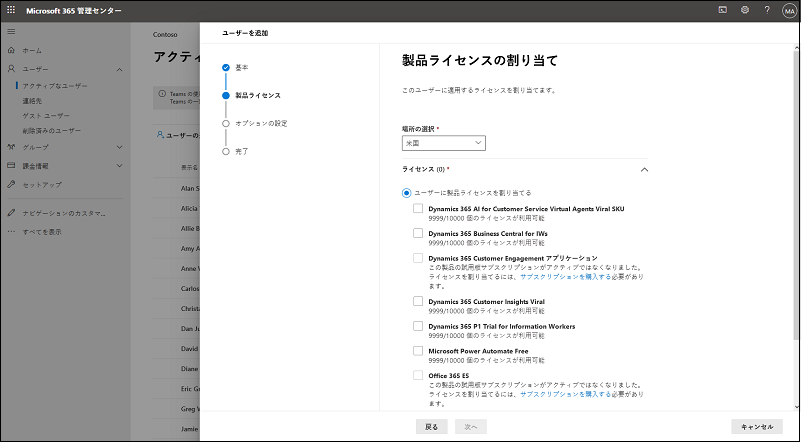ユーザーの追加
Dynamics 365 Guides にユーザーを追加するには、最初に Dynamics 365 Guides ライセンスを Microsoft 365 管理センターの新規ユーザーまたは既存のユーザーに割り当てる必要があります。 次に、Microsoft Power Platform 管理センターで、ユーザーにアクセス許可を与えるためのロール (作成者、オペレーター、または管理者) を構成します。
新しいユーザーを追加する
新しいユーザーを追加するには、次の手順に従います。
Microsoft 365 管理センター を開きます。
左ペインで ユーザー を選択し、アクティブ ユーザー を選択します。
アクティブ ユーザー ページで、ユーザーの追加 を選択します。
基本設定 ページに新しいユーザーの情報を入力します。 完了したら 次へ を選択します。
メモ
既定では、新しいユーザー アカウントに対してパスワードが自動的に生成されます。 ユーザーは、新しいアカウントを使用して初めてログインするときに、このパスワードを変更する必要があります。 自動で生成されるパスワードを使用せず、永続的なパスワードを設定する場合は、自分でパスワードを作成する オプションを選択し、初めてのサインイン時に、このユーザーにパスワードの変更を要求する チェック ボックスをオフにします。
製品ライセンスの割り当て ページでユーザーの場所を選択してから、ライセンス で Dynamics 365 Guides チェック ボックスをオンにします。 完了したら、次へ を選択します。
オプション設定 ページで、ユーザーが管理者になる場合を除いて、ユーザー (管理者権限なし) チェック ボックスをオンのままにしておきます。
下方向にスクロールし、プロファイル情報 セクションを展開して、ユーザーのプロファイル情報を入力します。 完了したら、次へ を選択します。
最後のページの情報を確認します。 変更を加えるには、関連するセクションの下にある 編集 を選択します。 完了したら、追加の完了 を選択します。
手順4で パスワードの自動生成 オプションを選択した場合は、パスワードを書き留めておきます。 このパスワードが、サインインの際に必要になります。
閉じる を選択します。
ユーザー アカウントを追加したら、続いて作成者、オペレーター、または管理者のユーザー ロールをソリューションに対して割り当てます。 詳細については、「Dynamics 365 Guides のユーザーへの作成者ロールまたはオペレーター ロールの割り当て」を参照してください。
既存のユーザーに Dynamics 365 Guides ライセンスを割り当てる
Dynamics 365 Guides のライセンスを既存のユーザーに割り当てるには、次の手順に従います。
- Microsoft 365 管理センター を開きます。
- 左ペインで ユーザー を選択し、アクティブ ユーザー を選択します。
- ライセンスを割り当てるユーザーに その他のアクション (...) を選択し、製品ライセンスの管理 を選択します。
- 表示されたダイアログ ボックスのライセンスとアプリ タブで、Dynamics 365 Guides チェック ボックスをオンにします。 その後、アプリ クイック タブで、Microsoft Dataverse、Dynamics 365 Guides、および PowerApps for Guides チェック ボックスがオンになっていることを確認します。
- 変更の保存を選択します。